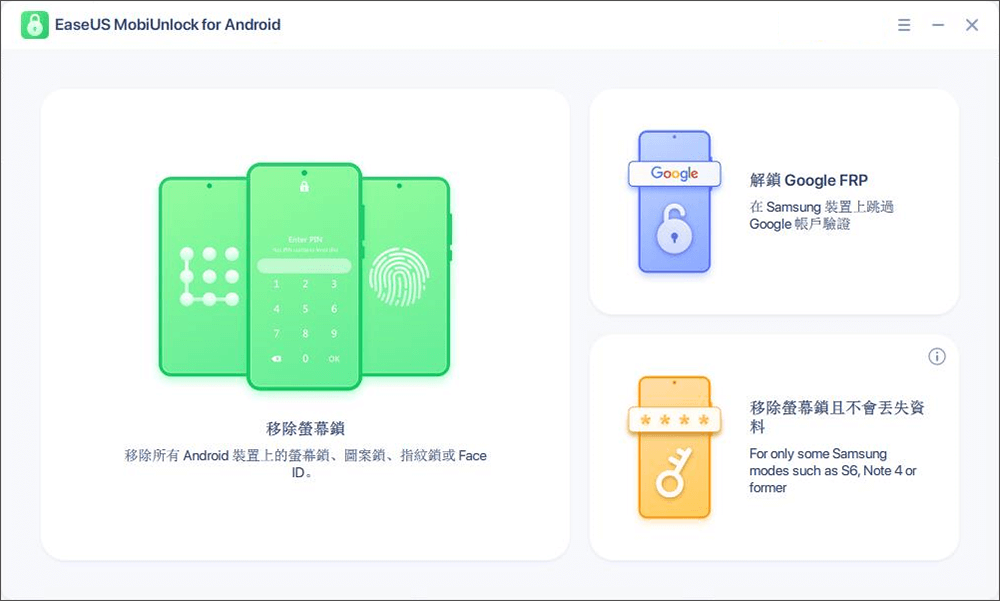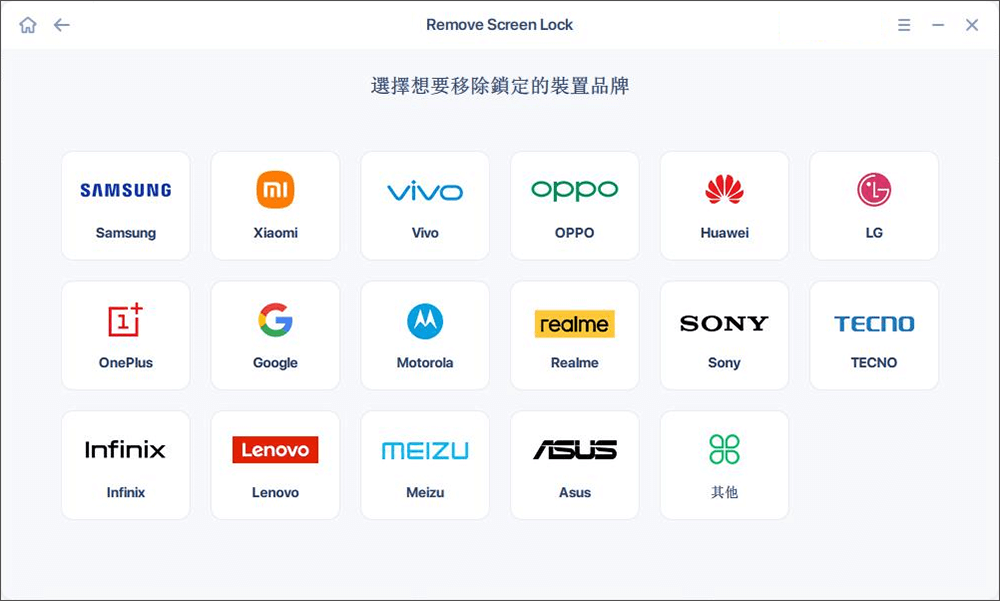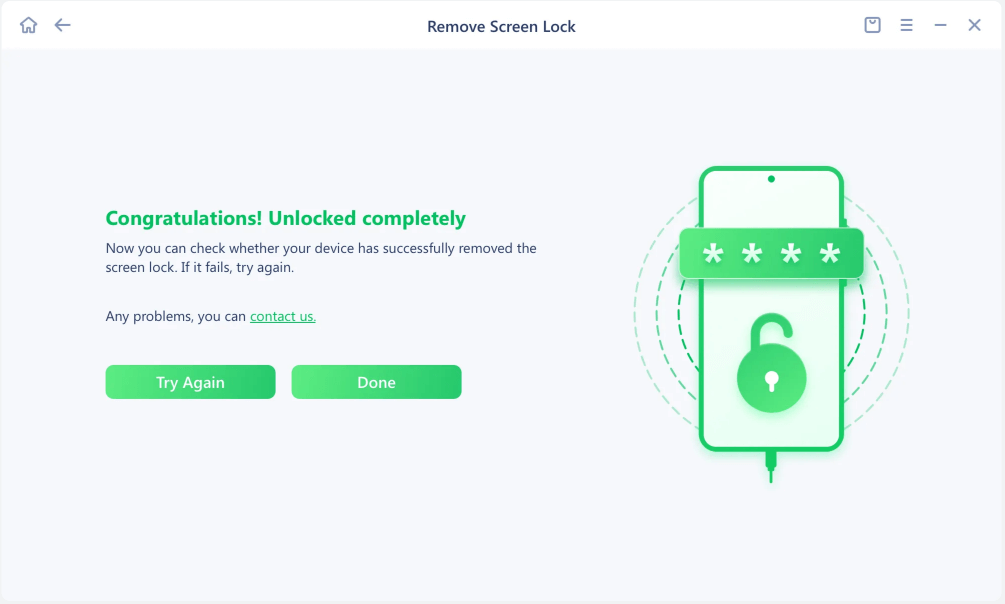圖形鎖定是專為 Android 使用者設計的內建安全功能,可防止未經授權的存取。為了提升我們裝置的安全性,您可能需要經常更換圖案鎖或使用獨特的圖案以確保其他人無法猜到。這在某種程度上有效地保護了您的資料免於攻擊。但是,這也使得忘記密碼變得相當容易。
如果發生這種情況,您可能需要一些提示和技巧來在您的 Android 裝置中移除該圖案。除此之外,還有許多其他情況需要您破解或移除圖形鎖。
無論您處於何種情況,這篇文章都將引導您輕鬆完成整個過程。
您是否正在尋找一種通用的方式來為您的 Android 裝置解鎖圖形?如果是這樣的話,使用手機解鎖工具 — EaseUS MobiUnlock for Android 是正確的選擇。有了這樣的工具,您可以在三星、LG、Motorola、華為等任何 Android 裝置上移除圖形、PIN、密碼和指紋。成功幫助數以千計的使用者重新存取他們的裝置,EaseUS MobiUnlock 在最好的手機解鎖軟體中贏得了良好的聲譽。
除了各種螢幕鎖定,EaseUS MobiUnlock 還可以繞過三星的 Google 身份驗證。
如果您想解鎖 Android 圖形鎖,請不要猶豫,試試吧!要解鎖 Android 上的圖形鎖:
步驟 1. 啟動 EaseUS MobiUnlock for Android。要在沒有密碼的情況下解鎖 Android,請從介面中選擇「移除螢幕鎖」。
步驟 2. 選擇您的手機品牌,然後按照螢幕上的說明解鎖您的手機。
步驟 3. 依照步驟教學操作後,您可以在沒有密碼或其他鎖定螢幕類型的情況下成功解鎖手機。
如果您想在不丟失任何資料的情況下解鎖您的 Android 手機,一種不錯的選擇是使用 Android 裝置管理員,這是一種安全功能,可以幫助您定位、遠端鎖定或在需要時清除您的 Android 裝置。但在繼續使用此方法之前,請確保您已啟用此功能。此外,此方法需要您的 Google 帳戶,因此請確保您能記住您的 Google 帳戶詳細資訊。
然後,您可以按照以下步驟使用 Android 裝置管理員解鎖您的 Android 手機。
步驟 1. 在瀏覽器上開啟 Android 裝置管理員網站並使用您的 Google 帳戶詳細資訊登入。
步驟 2. 選擇要解鎖的裝置,然後點擊「鎖定」。
步驟 3. 然後,您將看到一個新視窗,您需要在其中建立臨時密碼。
步驟 4. 之後,您可以使用臨時密碼進入您的裝置。

如果您使用的是 Samsung 裝置,則可以使用「尋找我的手機」功能(與您的三星帳戶相關聯的三星裝置內建的安全工具)來解鎖忘記的圖形鎖。以下為步驟:
步驟 1. 在瀏覽器中開啟 Samsung Find My Mobile 服務。使用您的三星帳戶登入。
步驟 2. 點擊右側面板中的「解鎖」選項。
步驟 3. 在新視窗中,點擊「解鎖」並輸入您的三星帳戶密碼以將其解鎖。

如果您的裝置執行 Android 4.4 或更早版本並且有網路連接,您可以使用忘記圖形功能來破解 Android 裝置上的圖形鎖。要使用此方法,您需要記住您的 Google ID 和密碼。然後,您可以按照以下步驟完成工作。
步驟 1. 在您的 Android 裝置上,輸入錯誤的密碼五次,然後您將在螢幕上看到「忘記圖形」選項。點擊繼續。
步驟 2. 然後,它會將您重定向到一個新頁面。在您可以看到兩個選項的地方,選擇「輸入 Google 帳戶詳細資訊」。
步驟 3. 按照螢幕上的說明輸入您的 Google 帳戶並重設模式。
步驟 4. 之後,您可以使用新圖形存取您的 Android 裝置。

打破圖形鎖定的最後一個完整方法是在您的 Android 手機上執行原廠重設。
還原出廠設定可以移除 Android 裝置上的所有內容,包含圖形鎖定。將裝置重設為原廠設定很容易。以下為步驟:
注意:步驟可能因不同的 Android 品牌而異。下面是執行還原出廠設定的一般路徑。
步驟 1. 關閉手機。同時按住電源鍵和音量調低鍵,並按住電源鍵直到您的裝置進入還原模式。
步驟 2. 使用音量增大和減小按鈕選擇「清除資料/還原出廠設定」選項,然後使用電源按鈕進行確認。
步驟 3. 選擇「是」或「還原出廠設定」以執行重設。
步驟 4. 之後,您可以重新啟動裝置並進入您的裝置,無需鎖定圖案。
通過閱讀這些方法,您可能知道如何在忘記螢幕密碼時在 Android 裝置上破解圖形鎖。在這些方法中,使用 EaseUS MobiUnlock for Android 是最簡單的選擇之一,因為它適用於任何 Android 裝置,並且可以無縫從您的 Android 裝置中移除圖形鎖。
如果您想了解有關 Android 圖形鎖的更多資訊,以下常見問題與解答可能會對您有所幫助。
如果您擁有二手手機並想解鎖手機圖形,您唯一的選擇是使用第三方解鎖工具來完成工作。其他方法,例如使用「尋找我的手機」或 Android 裝置管理員或執行還原原廠設定,都需要知道 Google 帳戶或三星帳戶。假設您不知道這兩個帳戶的詳細資訊,那麼我們建議您使用第三方解鎖器。
答案是否定的。Android 沒有通用的圖形。但也有一些常用的模式,如「M」、「N」、「S」、「L」、「C」和「O」。您可以一一嘗試,看看哪種適合您。如果都失敗了,使用 EaseUS MobiUnlock for Android輕鬆完成工作。
Android 的圖形鎖有驚人的 389,112 種可能的圖案。
EaseUS
MobiUnlock
評測
![]()
4.8 out of 5 stars, based on 10 votes
If you've forgotten the password of your old iPad or an iPhone or bought a used iOS device that doesn't let you in as it has Face ID or Touch ID enabled, EaseUS MobiUnlock comes in for the rescue.
閱讀更多EaseUS MobiUnlock provides a one-click unlocking solution for your iPhone/iPad/iPod. With EaseUS MobiUnlock, you can remove almost every screen lock including 4-Digit Code, 6-Digit Code, Face ID, Touch ID.
閱讀更多EaseUS MobiUnlock is an extremely secure and easy to use tool that can help you unlock a disabled iPhone without iTunes or iCloud within minutes.
閱讀更多相關文章
![]() Harrison/2025-01-09
Harrison/2025-01-09
如何使用 Google 帳號解鎖 Android 手機【2025 年更新】
![]() Gina/2025-01-09
Gina/2025-01-09
如何在不恢復原廠設定的情況下解鎖 Motorola 手機密碼【已解決】
![]() Gina/2024-07-31
Gina/2024-07-31
![]() Gina/2025-01-09
Gina/2025-01-09